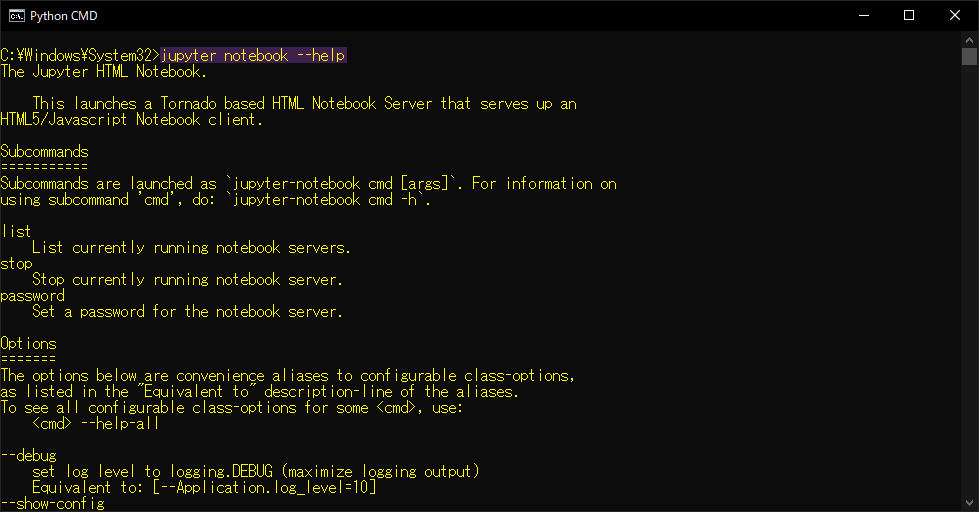Jupyter Notebookのインストール
Project Jupyter により開発されている Jupyter Notebook (ジュピター・ノートブック) は、Jupyter Notebook ドキュメントを作成するためのウェブアプリケーションです。
Jupyter Notebook ドキュメントにはプログラムコードとドキュメント・数式・図などを一括りに保持する事が可能で、しかもコードを部分ごとに逐次実行することも可能であるなど利便性が高いため、様々なシーンで使用されています。
今回はこの Jupyter Notebook をインストールしていきたいと思います。
まず、Python をまだインストールされていない方は
に従って、Python をインストールされてから以下に進まれてください。
Python が使用可能なコマンドプロンプトを開いて、まず初めに
python -m pip install --upgrade pip setuptools
と打ち込んで Enter を押して実行します。
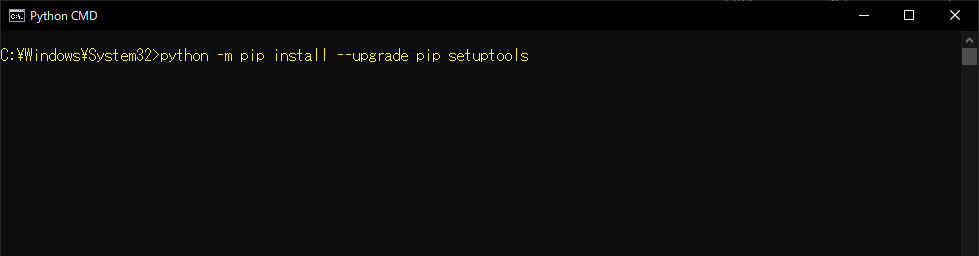
今回は Jupyter Notebook を Python のパッケージとしてインストールします。それに先立って Python のパッケージなどのインストールに関わるツールである pip と setuptools を最新化しておくものです。
コマンドラインの入力待ちに戻ってきたら、続けて
python -m pip install notebook
と打ち込んで Enter キーを押して実行します。これで Jupyter Notebook のインストールが始まります。
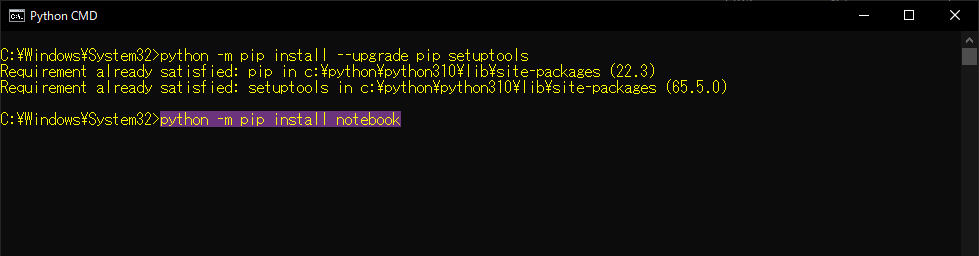
インストールが完了すれば、再びコマンドプロンプトの入力待ちに戻ってきます。
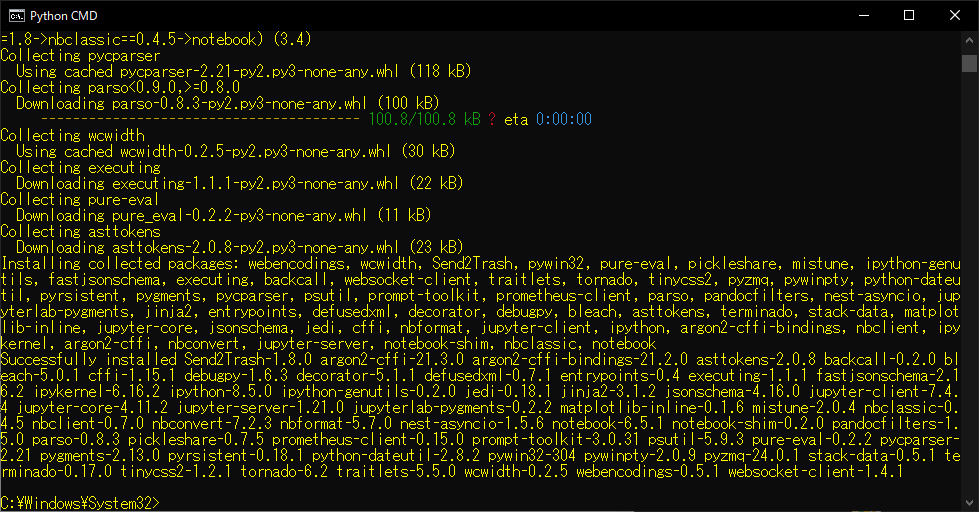
『 C:\Python\Python310\Scripts 』フォルダを見ると、Jupyter Notebook の関連実行ファイルがインストールされた事が確認できます。
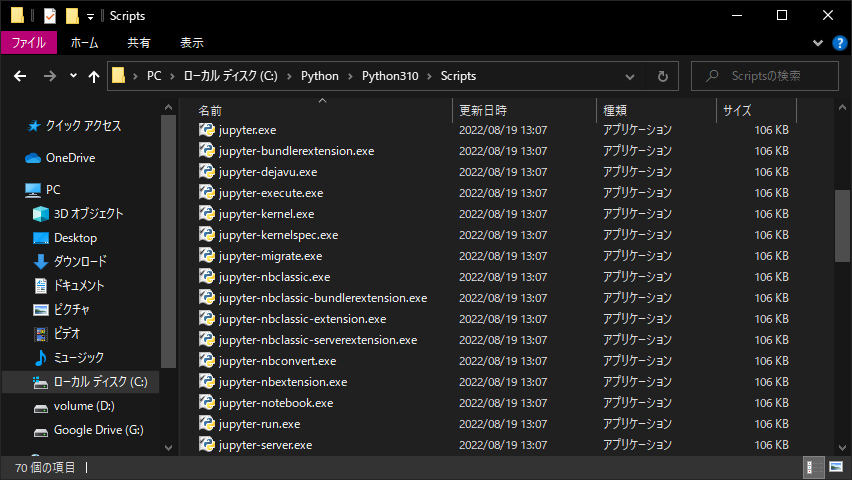
(フォルダのパスは私の記事通りにインストールした場合のパスです。Python を他の場所にインストールされている方は、適宜ご自分の環境に合わせて読み替えてください。)
さっそく起動してみましょう。コマンドプロンプトから
jupyter notebook
と打って Enter キーで実行します。
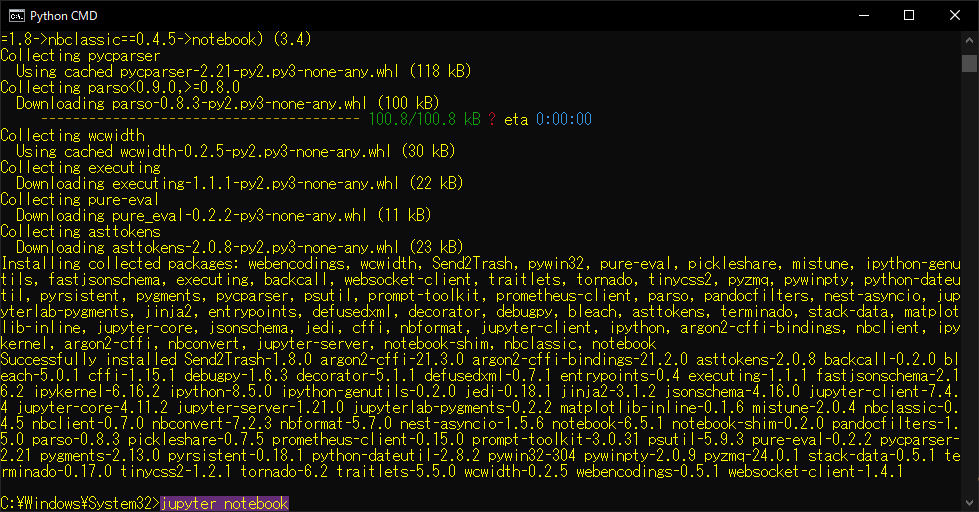
起動処理が進んでいくので、そのまま暫く待ちましょう。
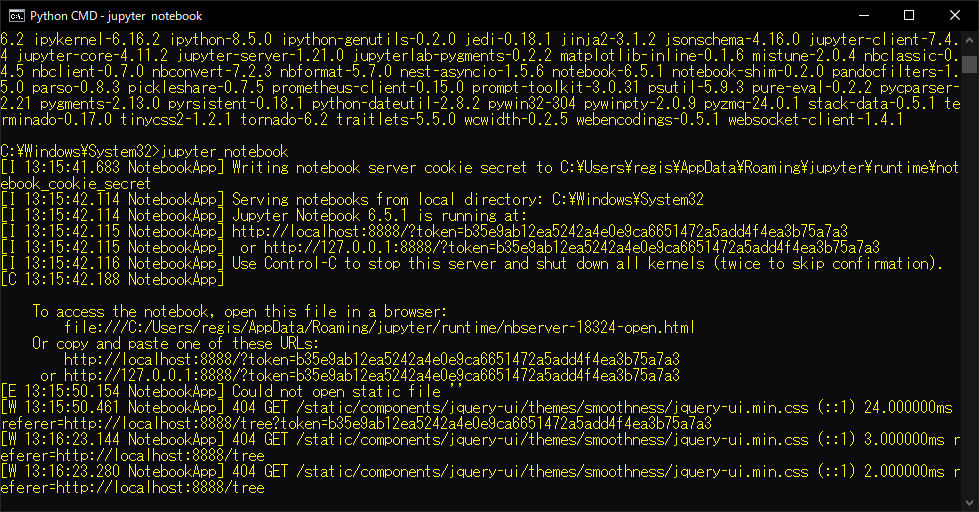
暫く待っているとウェブブラウザが起動し、Jupyter Notebook のページが開きます。
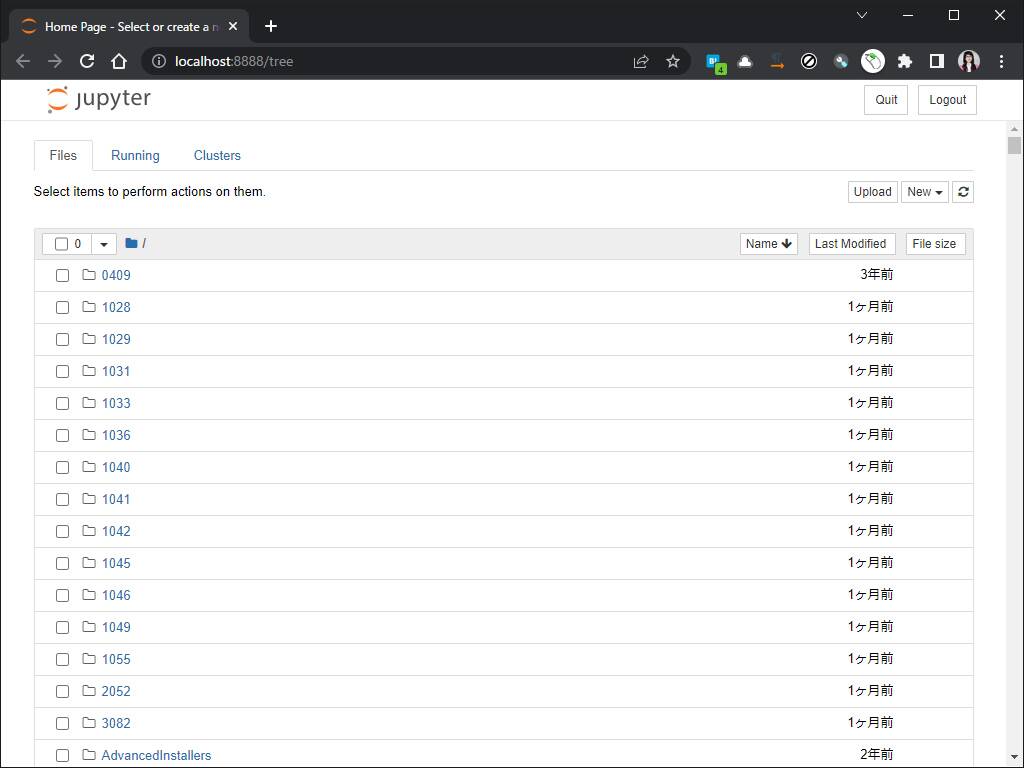
Jupyter Notebook を終了させるには、コマンドプロンプト画面で『 Ctrl 』キーと『 C 』キーを同時に押すと『 Interrupted… 』と『 Shutting down X kernels 』『 Shutting down X terminals 』といったメッセージが出力され、コマンド入力待ちに戻ってきます。
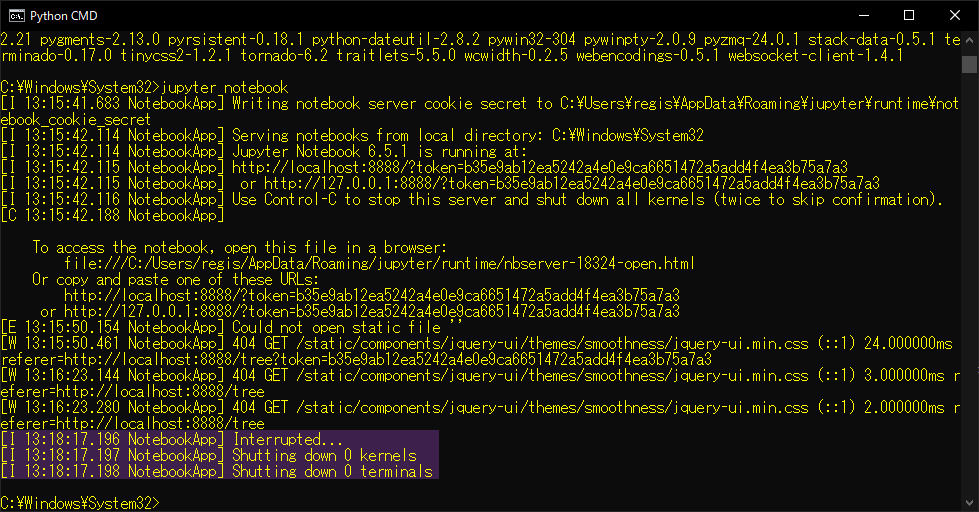
あとはブラウザの画面を❎ボタンで閉じれば OK です。
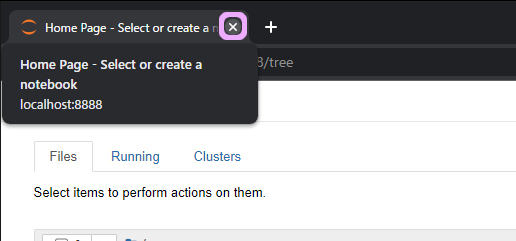
起動時のオプションなどに関する説明を見るにはコマンドラインから
jupyter notebook --help
と打って Enter で実行すれば、ヘルプが表示されます。